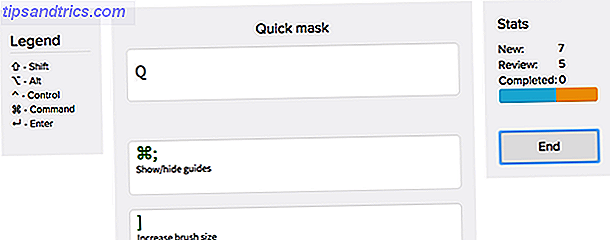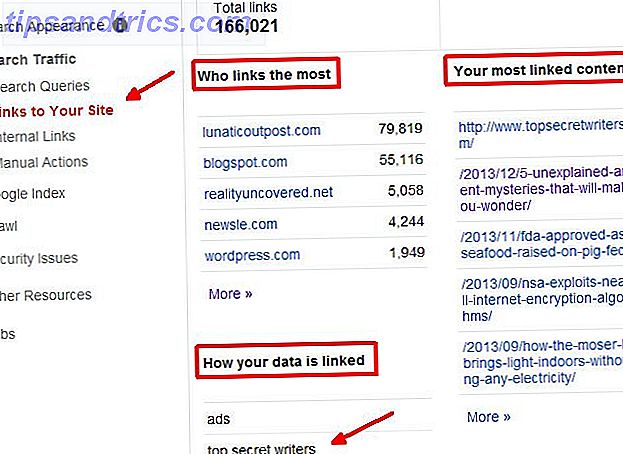Os usuários que atualizaram para o Windows 8.1 encontraram várias dificuldades. Nós já cobrimos sete problemas de atualização do Windows 8.1 e como corrigi-los Problemas de atualização do Windows 8.1 e como solucioná-los Problemas de atualização do Windows 8.1 e como resolvê-los O Windows 8.1 é mais do que um Service Pack. A significativa atualização do Windows 8.1 foi relatada para causar vários problemas durante e após a atualização. Nós mostramos como consertar os mais comuns. Consulte Mais informação . Um problema que não incluímos foi o de 'títulos mortos' na tela inicial.
Telhas Mortas
Você pode tomar várias medidas para atualizar com segurança para o Windows 8.1 Como atualizar com segurança para o Windows 8.1 Como atualizar com segurança para o Windows 8.1 São histórias de horror de como as atualizações do Windows 8.1 deram um terrivelmente errado impedindo-o de atualizar-se? Se você está ansioso para experimentar o Windows 8.1, agora você pode aprender com as lições de outras pessoas e atualizar com segurança! Leia mais e, embora tenha sido extremamente cuidadoso, isso ainda era um problema que eu pessoalmente experimentei. Eu sei de minhas discussões na Comunidade da Microsoft que vários outros usuários tiveram o mesmo problema, apesar de terem tomado precauções.
O problema consiste em ficar com títulos em branco não responsivos na tela "Todos os apps" - atalhos que sobraram de aplicativos que foram subseqüentemente atualizados durante a atualização.
Os aplicativos têm os seguintes nomes:
- ms-resource: /// photo / residAppname
- ms-resource: app_name
- ms-recurso: chatAppTile
- ms-resource: manifestDisplayName
- ms-resource: ShortProductName
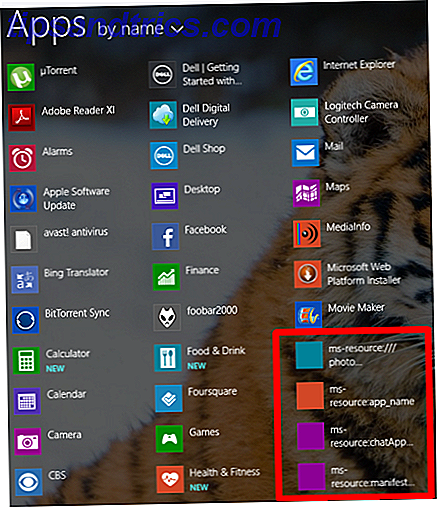
A causa
Embora vários problemas do Windows 8 possam ser resolvidos 7 Windows 8 Niggles Resolved 7 Windows 8 Niggles Resolvido O Windows 8 possui vários recursos que podem ser irritantes para usuários experientes da área de trabalho tradicional do Windows. Desde a adição de um menu Iniciar até a desativação da volumosa fita, ao ruído das telhas ao vivo e ao bloqueio desnecessário ... Leia Mais, os títulos da Tela Inicial estão aqui para ficar. Os títulos mencionados acima são os remanescentes dos antigos aplicativos nativos Photos, Bing, Chat, Camera e SkyDrive (OneDrive). A frustração para os usuários é que eles não podem ser excluídos ou atualizados através dos canais usuais.
Quando clicado com o botão direito do mouse, não há nenhuma opção para excluir o aplicativo como você esperaria com um dos aplicativos normais - em vez disso, você verá apenas "Fixar no início" e "Personalizar".

Quando clicado com o botão esquerdo, os usuários são apresentados com a mensagem na tela "Este aplicativo não pode abrir. Verifique a Windows Store para obter mais informações ”, juntamente com um link para a loja. Se os usuários clicarem no link para a loja, mais uma vez receberão uma mensagem de erro dizendo "Há um problema com o aplicativo que você está tentando executar, mas não pode ser reparado pela Windows Store. Você pode tentar instalar o aplicativo novamente ou entrar em contato com o administrador do sistema para obter mais detalhes ”.

Os usuários especularam sobre um número diversificado de causas potenciais para o problema. Várias pessoas relataram que estavam usando a versão mais recente de 2014 do software antivírus da Avast, embora lentamente surgiram pessoas usando diferentes pacotes antivírus, descartando o Avast.
Em última análise, a razão para o erro nunca surgiu, mas felizmente uma correção fez.
O conserto
Em primeiro lugar, você precisa ativar as pastas ocultas no menu de visualização e, em seguida, vá para Usuários / Usuário / AppData / Local / Microsoft / Windows / Atalhos de Aplicativos.
Uma vez lá, use a caixa de pesquisa no canto superior direito da janela para pesquisar cada um dos cinco aplicativos usando um pequeno segmento de seu nome original, por exemplo, 'Foto', 'Microsoft' (para SkyDrive / OneDrive), 'Bing' e 'Camera'.

Se isso não retornar nenhum resultado, você poderá classificar as pastas por data. As subpastas mais antigas devem conter os atalhos problemáticos.
Qualquer método exigirá que você altere as configurações de segurança do seu computador para excluir o arquivo. Para fazer isso, clique com o botão direito na pasta em questão, clique em "Propriedades" e navegue até a guia "Segurança". Uma vez lá, clique em 'Editar', depois em 'Adicionar' e digite o nome de usuário que você usa na máquina.

Se você não se sentir confortável em alterar as configurações de segurança, existe um método alternativo. Clique com o botão direito do mouse no atalho Start Screen no canto inferior esquerdo da tela e selecione "Executar". Digite% appdata% na caixa e pressione Enter. Quando você for apresentado com a pasta, suba um nível de pasta e clique em Local -> Microsoft -> Windows -> Atalhos de aplicativo.
Uma palavra de cautela antes de empreender a correção - certifique-se de que, após cada remoção, você tenha excluído o atalho morto correto e não um atalho válido para um aplicativo que funcione. Obviamente, se você excluir acidentalmente um atalho de trabalho, vá direto para a Lixeira para restaurá-lo.
O aplicativo de bate-papo
Para o aplicativo de bate-papo herdado, é um processo mais simples. Basta excluir os aplicativos Mail, Calendar e People, depois voltar para a Microsoft Store e reinstalá-los. Você não perderá nenhum dado e o título em branco do bate-papo terá desaparecido.

Você já experimentou esse problema? Você trabalhou a causa raiz? Talvez você tenha encontrado uma solução alternativa? Deixe-nos saber nos comentários abaixo.